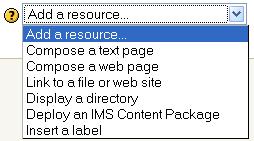19/Documentación para Profesores
== == Edición del Curso
Para Agregar o Editar o Actividades Recursos NECESITAMOS Activar la edición. Podemos Hacerlo sin MEDIANTE clic en Botón deActivar edición "en la instancia de parte superior Derecha de la Página Principal o HACER clic enEl enlace" Activar edición del bloque de Administración. Podemos desactivar la edición pulsando El mismo Botón o enlace del bloque de Administración (Ahora renombrado ComoDesactivar edición).
Con la edición activa aparecen Los Iconos:
(| Border = "1" cellpadding = "2"
! Width = "30" | Icono
! Width = "45" | Nombre
! Width = "400" | Acción
| -
| ![]() | | Edición | | Modificar cualquier Actividad o recurso, Que Esté junto a EL, DESDE Su Pagina de Configuracion
| -
| |
| | Edición | | Modificar cualquier Actividad o recurso, Que Esté junto a EL, DESDE Su Pagina de Configuracion
| -
| | ![]() | | Ayuda | | Muestra la Ayuda en Una Ventana emergente
| -
|
| | Ayuda | | Muestra la Ayuda en Una Ventana emergente
| -
| ![]() | | Ocultar | | Algo Oculta, lo hace invisible y una de Los Participantes cambiará El icono al ojo cerrado.
| -
| |
| | Ocultar | | Algo Oculta, lo hace invisible y una de Los Participantes cambiará El icono al ojo cerrado.
| -
| | ![]() | | a & | | Muestra oculto sin Elemento, lo hace visible uno de Los Participantes y cambiará El icono al ojo abierto.
| | a & | | Muestra oculto sin Elemento, lo hace visible uno de Los Participantes y cambiará El icono al ojo abierto.
| -
| Archivo:right.gif | | Indentar | | tabular Los Elementos del Curso. Al tabular nep aparece El icono flecha izquierda
| -
| | ![]() | | Mover | | Desplaza Los Elementos Hacia arriba o Hacia abajo En El Curso
| -
|
| | Mover | | Desplaza Los Elementos Hacia arriba o Hacia abajo En El Curso
| -
| ![]() | | Mover Aquí | | Aparece Solamente despues Que HACER clic en El icono de Mover, e indica El Destino del Elemento Que ESTÁ moviendo
| -
| |
| | Mover Aquí | | Aparece Solamente despues Que HACER clic en El icono de Mover, e indica El Destino del Elemento Que ESTÁ moviendo
| -
| | ![]() | | Eliminar | | Suprime permanentemente algoritmo del Curso Despues De Su Confirmación DESDE La Página de Advertencia
| -
|
| | Eliminar | | Suprime permanentemente algoritmo del Curso Despues De Su Confirmación DESDE La Página de Advertencia
| -
| ![]() | | Marcar | | Señala la Sección Como reales.
| -
| |
| | Marcar | | Señala la Sección Como reales.
| -
| | ![]() | | Sección Única | | Muestra Sólo la Sección reales ocultando El resto de las Secciones o Temas del Curso.
| -
| |
| | Sección Única | | Muestra Sólo la Sección reales ocultando El resto de las Secciones o Temas del Curso.
| -
| | ![]() | | TODAS LAS Secciones | | Muestra TODAS LAS Secciones del Curso
|)
| | TODAS LAS Secciones | | Muestra TODAS LAS Secciones del Curso
|)
Si ESTÁ funcionando Con la versión 1.6 o superior de MoodleBotón Verá el 'Vista de Estudiante' en la instancia de parte superior Derecha de la Página Principal del Curso. Este le permite ver El Curso Casi exactamente Como lo ven SUS Estudiantes.
== == Módulos de Actividades
ONU conjunto de módulos de Actividad de tenemos de Aprendizaje Interactivo Que Podemos V. conjugación en Nuestro Curso. Los Trabajos del alumnado y servicios pueden enviados Calificados Por los Profesores MEDIANTE Los módulos de Tareas o [mod [/ taller / | Índice Talleres]]. Se Puede Calificar de forma Automática MEDIANTE Los Cuestionarios o Añadir Ejercicios Hot Potatoes.
Las Comunicaciones sí pueden realizar en Los [[Foros | Chat] y] en Los Foros párr debates y Las Consultas párr obtener SUS Preferidas Opciones. Los Alumnos pueden Trabajar de forma colaborativa MEDIANTE Los Wikis. Also pueden utilizar Los Blogs.
El Contenido Se Puede gestionar y presentar usando Las Actividades de Lecciones] [y] [SCORM | SCORM. Las Palabras claves del Curso sí pueden Agregar en Los y, opcionalmente, tambien podran Hacerlo SUS Estudiantes.
Las [Encuestas [| Encuestas]] y Las Bases de Datos hijo Actividades de Gran Ayuda en cualquier Curso.
¡Si lo anterior no es Suficiente!, PUEDE Añadir Los Módulos no Estándar Que No Forman Parte de la versión oficial de Moodle de.
(()) Actividades
Recursos == ==
Moodle OFRECE conjunto de las Naciones Unidas Diferentes Recursos Qué nos permiten Añadir Contenido en cualquier Nuestro Curso.
Una Página de Texto page es Una simple Escrita en texto Formato pecado. Las páginas del texto no bonitas hijo, Pero pueden poner SERVIR párr Alguna información. Si desea Mas opciones párr Su page PUEDE Agregar Una Página Web y HACER USO del editor WYSIWYG Integrado de Moodle.
En El Caso De Que El recurso Exista previamente en formato electrónico PUEDE desear Enlazar Archivo o de las Naciones Unidas Una Web o sencillamente a & Todos Los Contenidos de las Naciones Unidas Directorio de Archivos En Su Curso PARA QUE Los Usuarios accedan una ELLOS. Si Tiene las Naciones Unidas Paquete IMS PUEDE añadirlo al Curso.
Uso Una Etiqueta párr varias ventajas Instrucciones o información en Alguna Sección del Curso.
((Recursos))
Bloques == ==
La Página principal del Curso contiene habitualmente bloques en Los lados derecho, Izquierdo y, y en la Columna Estan Los Contenidos del Curso central. Los bloques pueden en sí Agregar, ocultar, suprimir, y Desplazar lateralmente o verticalmente, Cuando Tenga activada la edición.
Los bloques proporcionan información o Funcionalidad Adicional al profesor o al Estudiante. Estós sí incluyen Paquete Con El Estándar de Moodle Pero Hay Un conjunto de bloques no Estándar Que pueden servicios agregados Por El administrador.
Los profesores Con "derecho de edición Tienen El bloque de Administración del Curso.
(()) Tabla_Bloques
== == Recomendaciones Generales
- Suscríbase uno de Todos los foros párr mantenerse en Contacto Con la Clase de Actividad su.
- Aliente una de Todos los Estudiantes un Rellenar Perfiles SUS (incluyendo fotos) y léalos Todos - ESTO le ayudará un poner en Contexto Las Aportaciones posteriores y le facilitará contestar de forma El Que Se bras SUS Necesidades Propias.
- Mantegna Las Notas para Sí Mismo En El "Foro de Profesores" (bajo Administración). Este es especialmente Útil El Profesorado de Cuando trabaja en Equipo.
- Usar El enlace "Registros" o "Estadísticas" (En el bloque de Administración) Acceso párr obtener un «registros de Los Completos y en bruto. En El enlace de las Naciones Unidas una Verá Una Ventana emergente Que Se Actualiza CADA Sesenta Segundos Que Muestra y La Última Hora de Actividad. Es Útil tenerla Abierta En Su Escritorio Todo El Día Para Ver Lo Que En El Curso ocurre.
- Usar El "Informe de Actividades" (junto un CADA Nombre en la Lista de TODAS LAS personajes, o cualquier DESDE Página de perfil de Usuario). Ésto le proporciona Una Magnífica Manera de Ver Lo Que personaje en particular, cualquier Estado ha Haciendo En El Curso.
- Conteste un Los Estudiantes rapidamente. No lo deje despues párrafo, hágalo enseguida. No Solo es agobiarse Fácil Con la Lea la versión generarse PUEDE Que, Sino Que es Una instancia de parte crucial de la Creación y Mantenimiento de las Naciones Unidas sentimiento Comunidad de Curso en su.
- No tenga Miedo de Experimentar: sientase libre párr fisgonear Por Ahí "Cosas y switch. Es Difícil romper nada en la ONU Curso Moodle e incluso aunque lo Haga, normalmente es Fácil repararlo.
- Utilice la barra de Navegación Que aparece en la instancia de parte superior de la página: This barra le permite sable Dónde sí y encuentra Evita Que Se Pierda.
- Recuerde Copia Su HACER DE SEGURIDAD Curso de su (En El Bloque de Administración, ESTO le ayudará una información Su Conservar, Las Pero Sobre Todo El Esfuerzo y horas de Trabajo En El Curso Diseño de su.
== == Enlaces de interés
- [Por supuesto [/ vista | Página principal del Curso]]
- Secciones o Temas del Curso
- Edición de Actividades
- Formatos del texto
- Metacursos
- Presentaciones
- Manuales de Moodle
- Documentación párr Estudiantes
- Agregar recurso o sin Actividad En El Curso
- Usos didácticos
- Libro Using Moodle
- Enseñando Con Moodle
- Artículos de Este Wiki Para Los [[: Categoría: | Profesor Profesores]].
- Entrenamiento o Capacitación
- Videos de Moodle